Scarica nuovamente gli articoli gratuiti e acquistati da Windows 10 Store
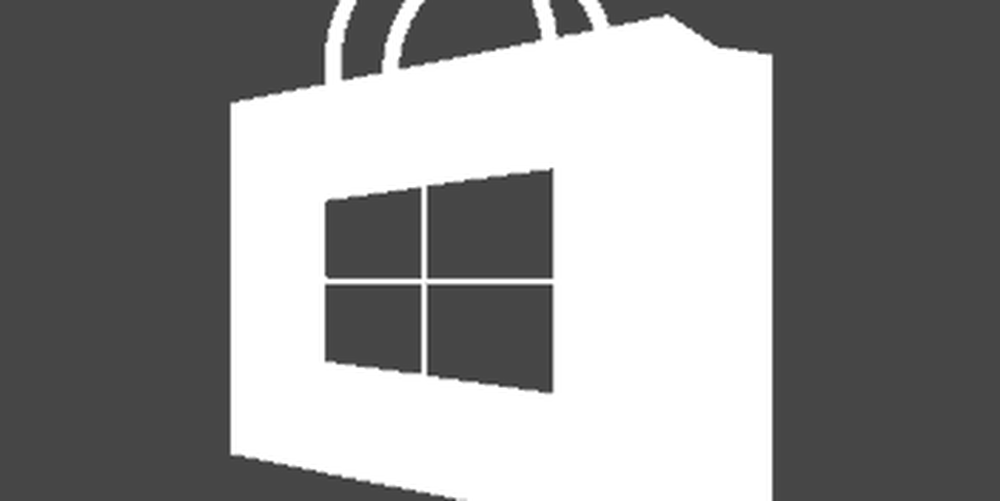
Reinstallare le app di Windows 10
Avvia lo Store e fai clic sull'icona del tuo profilo nella parte superiore e seleziona La mia biblioteca dal menu.

Il contenuto è suddiviso in quattro gruppi: app, giochi, musica, film e TV. Sebbene queste ultime due categorie debbano essere aperte in Groove Music and Movies & TV. Quindi puoi scaricare quel contenuto in ognuna delle rispettive app.

Ad esempio, nello scatto di seguito sono impostato per scaricare alcuni brani tramite l'app Groove Music sul mio disco locale.

Ma ora concentriamoci su giochi e app. Nel La mia biblioteca vedrai un elenco di app e giochi, ma se hai bisogno di una cronologia completa di ciò che hai scaricato nel corso degli anni, fai clic sul piccolo Mostra tutto link sul lato destro. Se hai un sacco di app o giochi, ci vorranno alcuni secondi per caricarli tutti.

Ora puoi scorrere e riscaricare tutte le app compatibili sul tuo sistema Windows 10, incluse quelle che stavi utilizzando in Windows 8.1. Non tutte le app dai tuoi download di Windows 8.1 saranno compatibili. L'elenco mostrerà solo quelli che funzioneranno con il tuo dispositivo Windows 10.
Per scaricare di nuovo e installare un oggetto, fai clic sull'icona freccia in basso a destra dell'app o del gioco.

Se non ricordi cosa fosse l'app o il gioco, fai clic sulla sua icona e visualizzerà la sua descrizione, gli screenshot e le valutazioni dei clienti. Quindi puoi fare clic su Installare pulsante per riaverlo. Proprio come con Apple e Android, se hai già acquistato un'app o un gioco, tu non devi pagare di nuovo.

Un'ultima nota. Microsoft consente solo di installare un'app su un massimo di dieci dispositivi Windows 10. In precedenza, con Windows 8.1, è possibile installare un'app su un massimo di 81 dispositivi, che è eccessivo per gli utenti domestici.
Tuttavia, 10 dispositivi potrebbero tagliarlo in modo ravvicinato per le persone che fanno parte dell'ecosistema Windows. Se si dispone di un desktop, laptop, tablet, telefono, Xbox o anche un HoloLens di Windows. Per non parlare di possedere più telefoni ... sei quasi al massimo.

Questo può anche essere un problema se si stanno eseguendo macchine virtuali e si acquista un nuovo telefono o un altro dispositivo nel tempo. Alcune persone stanno già vedendo l'errore: 0x803F7003 Limite dispositivo raggiunto. Se ricevi questo errore, assicurati di accedere al tuo account Microsoft e rimuovere tutti i dispositivi che non usi più. Questo dovrebbe liberare gli slot assegnati su cui le app possono essere installate.





